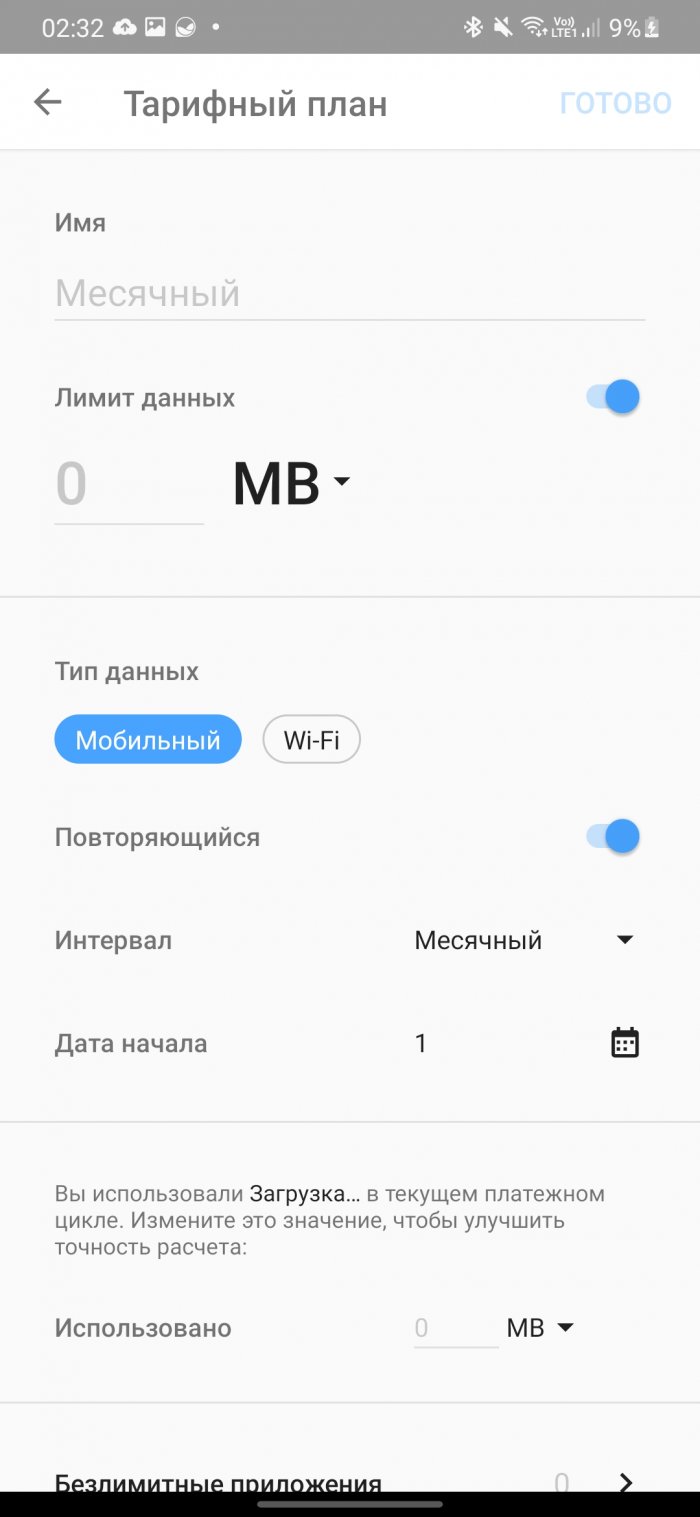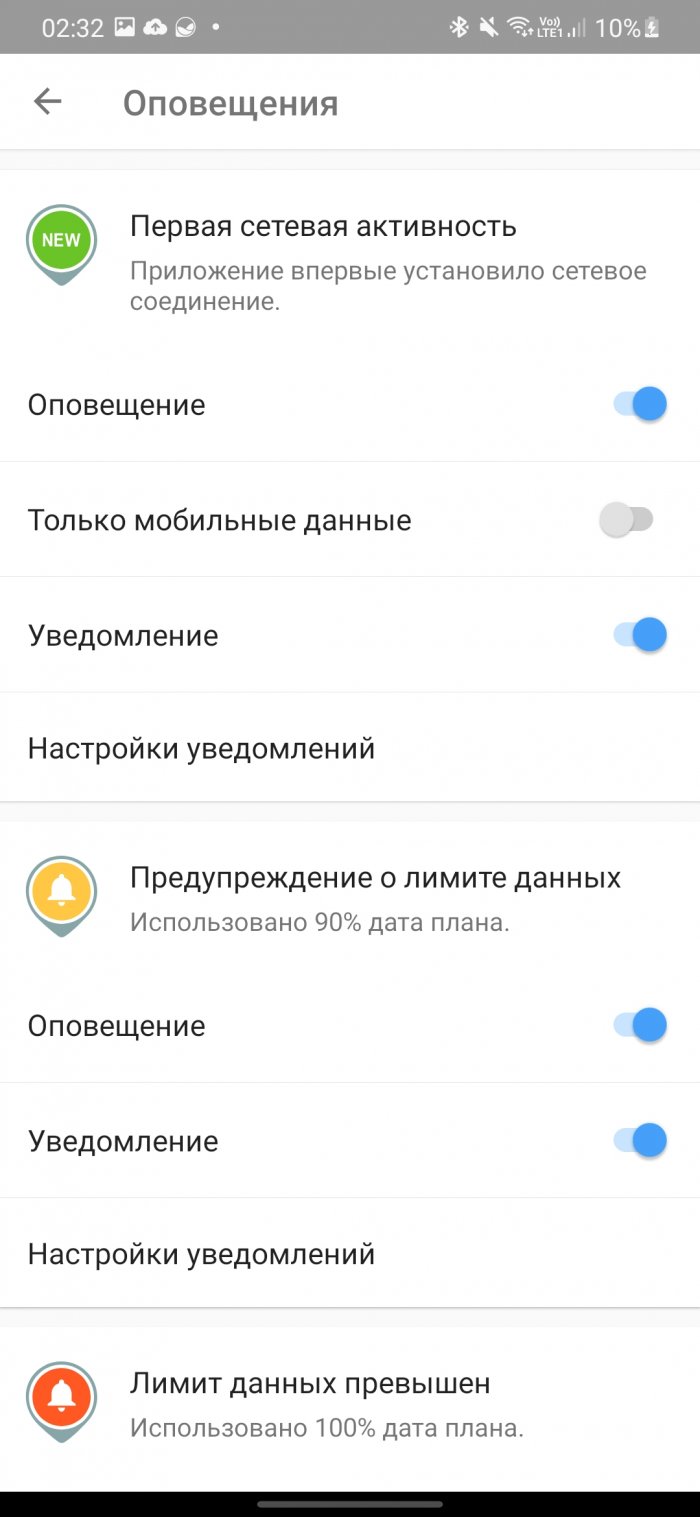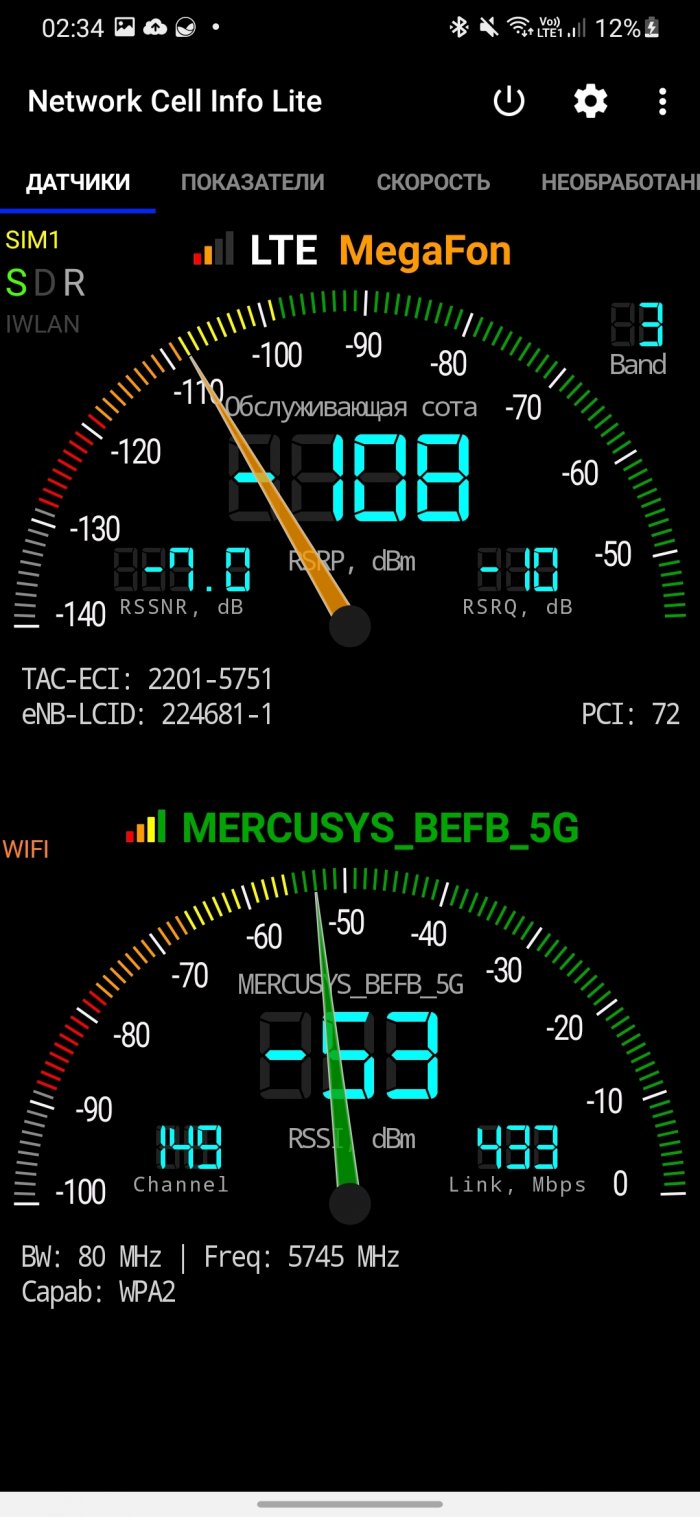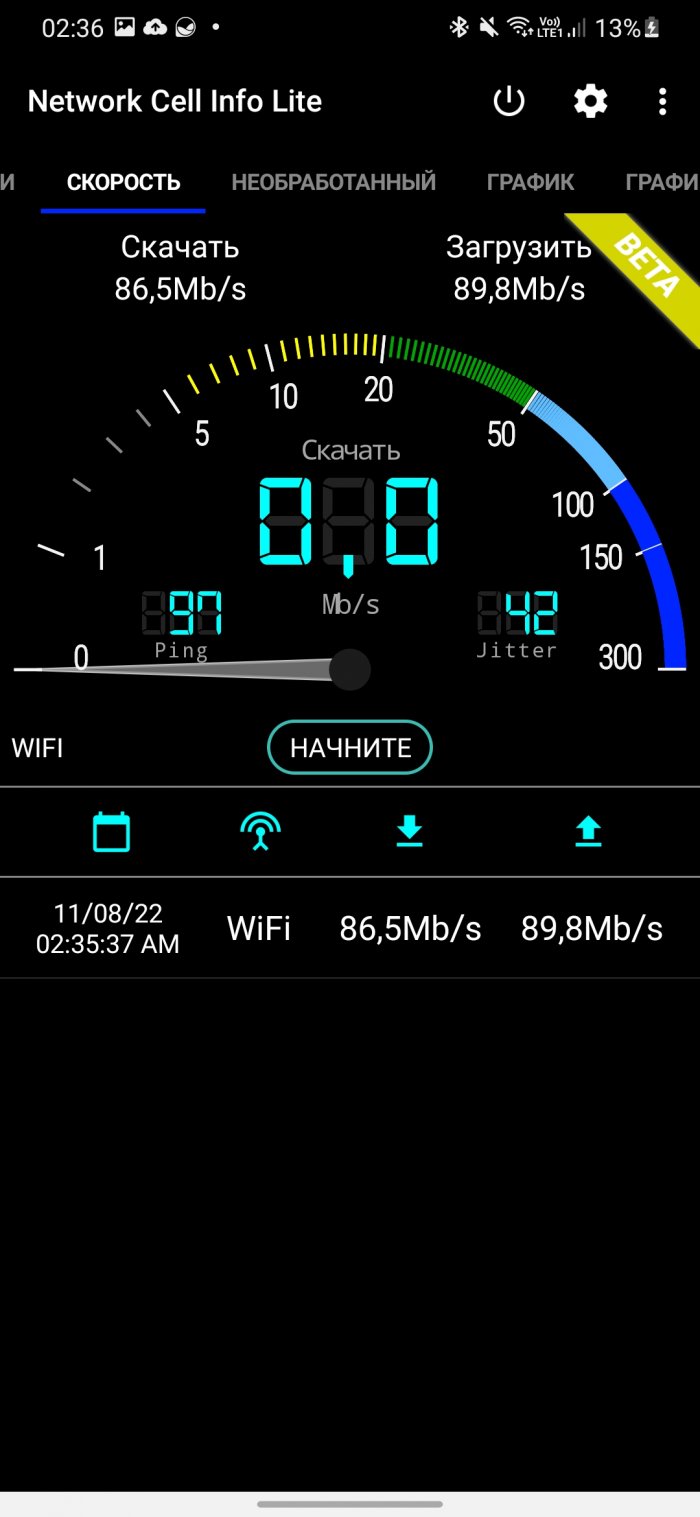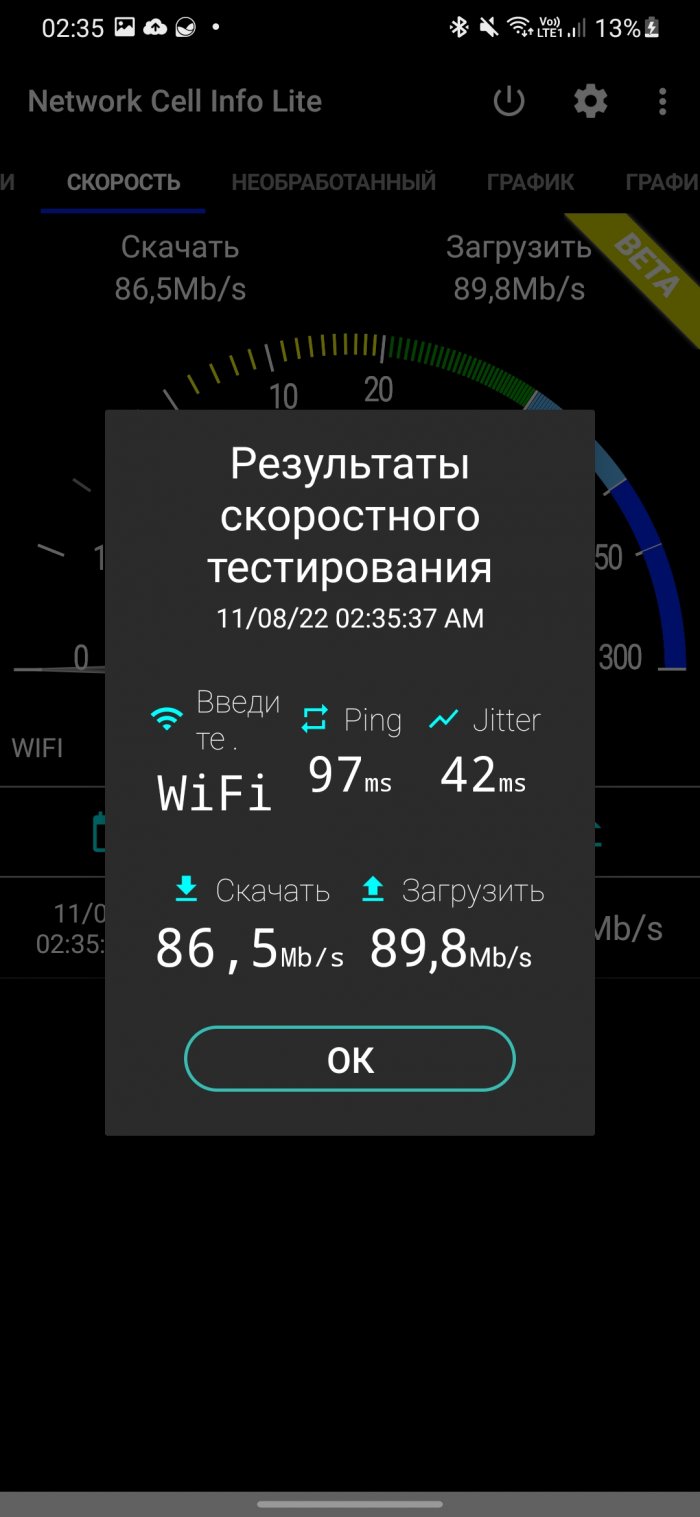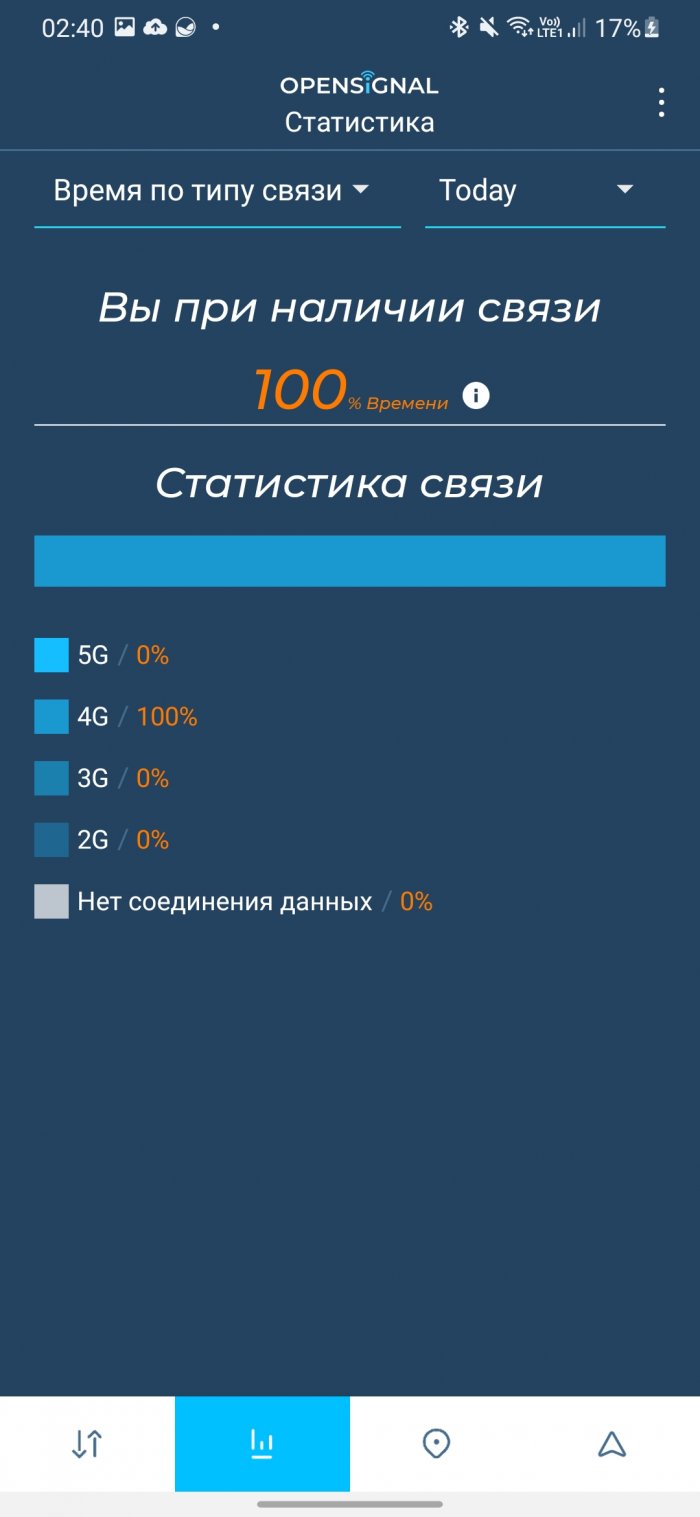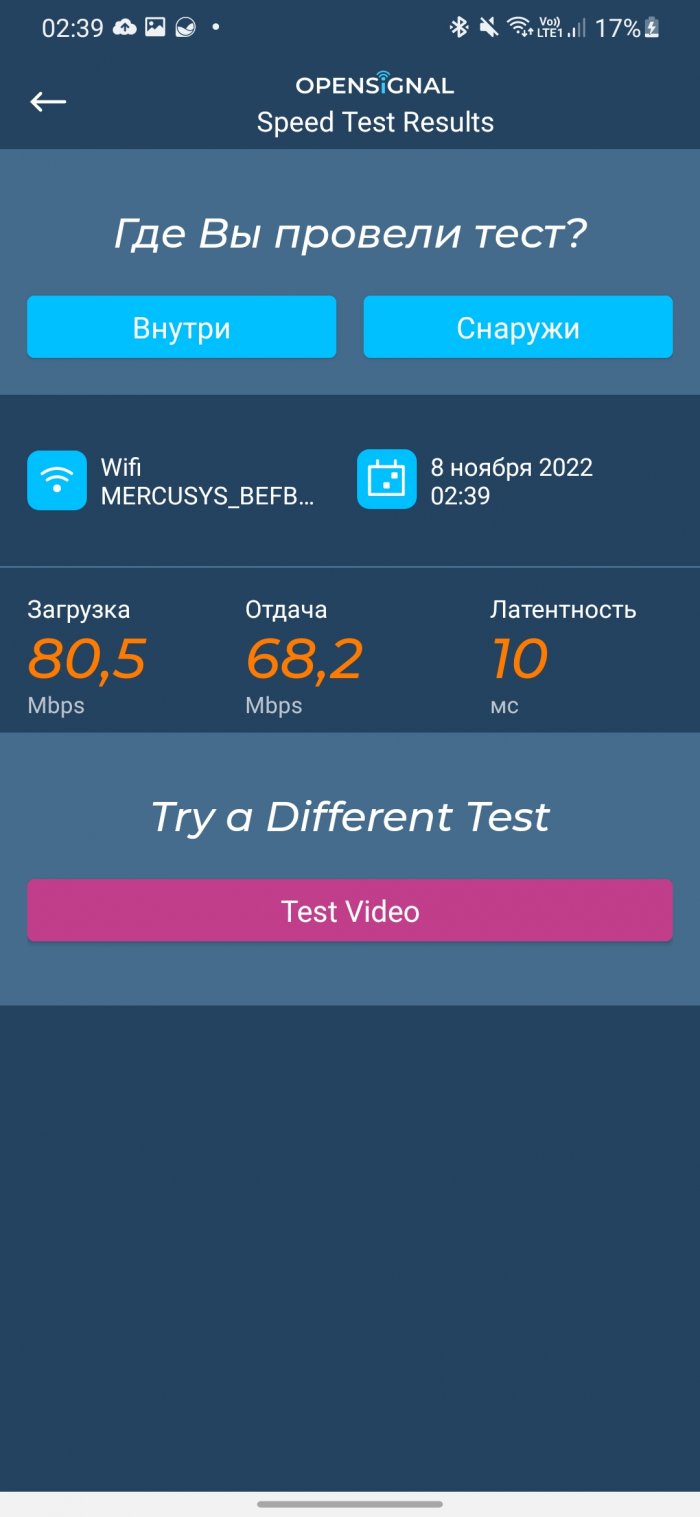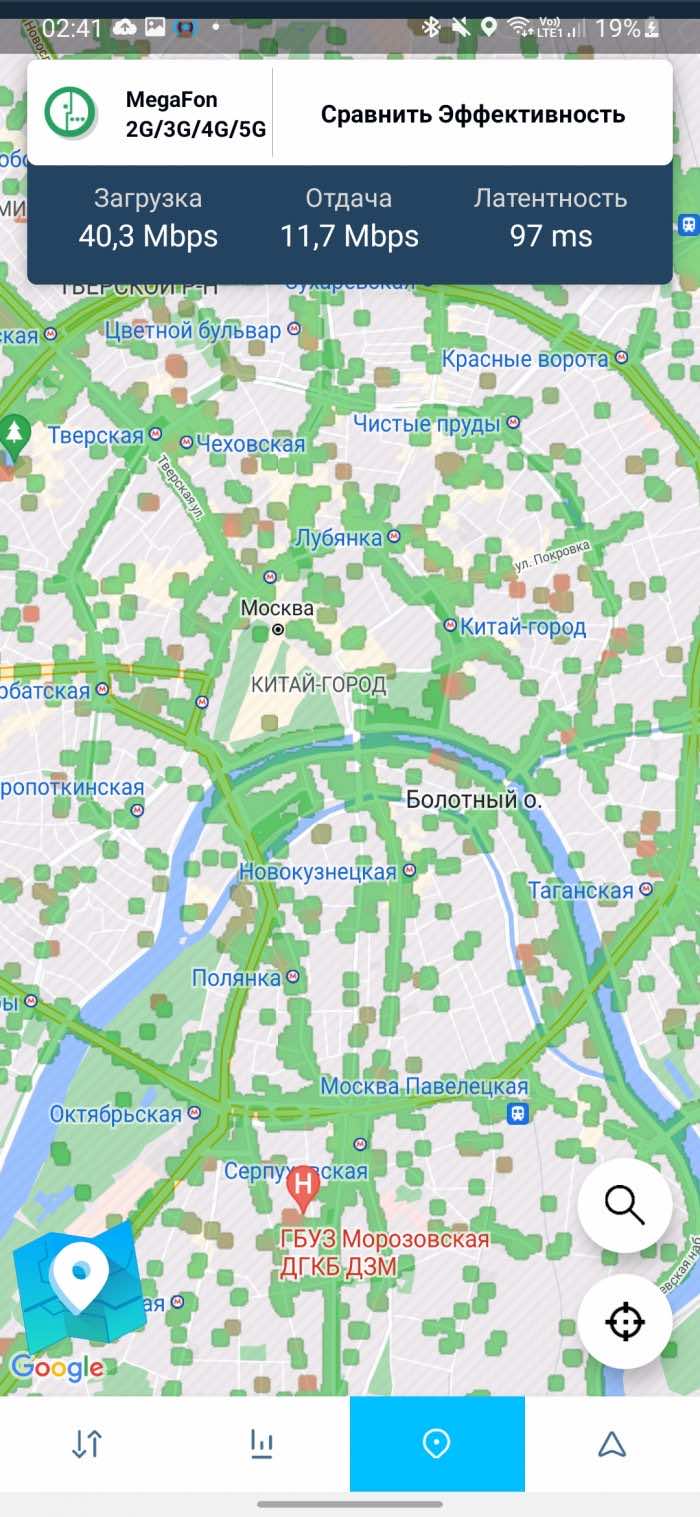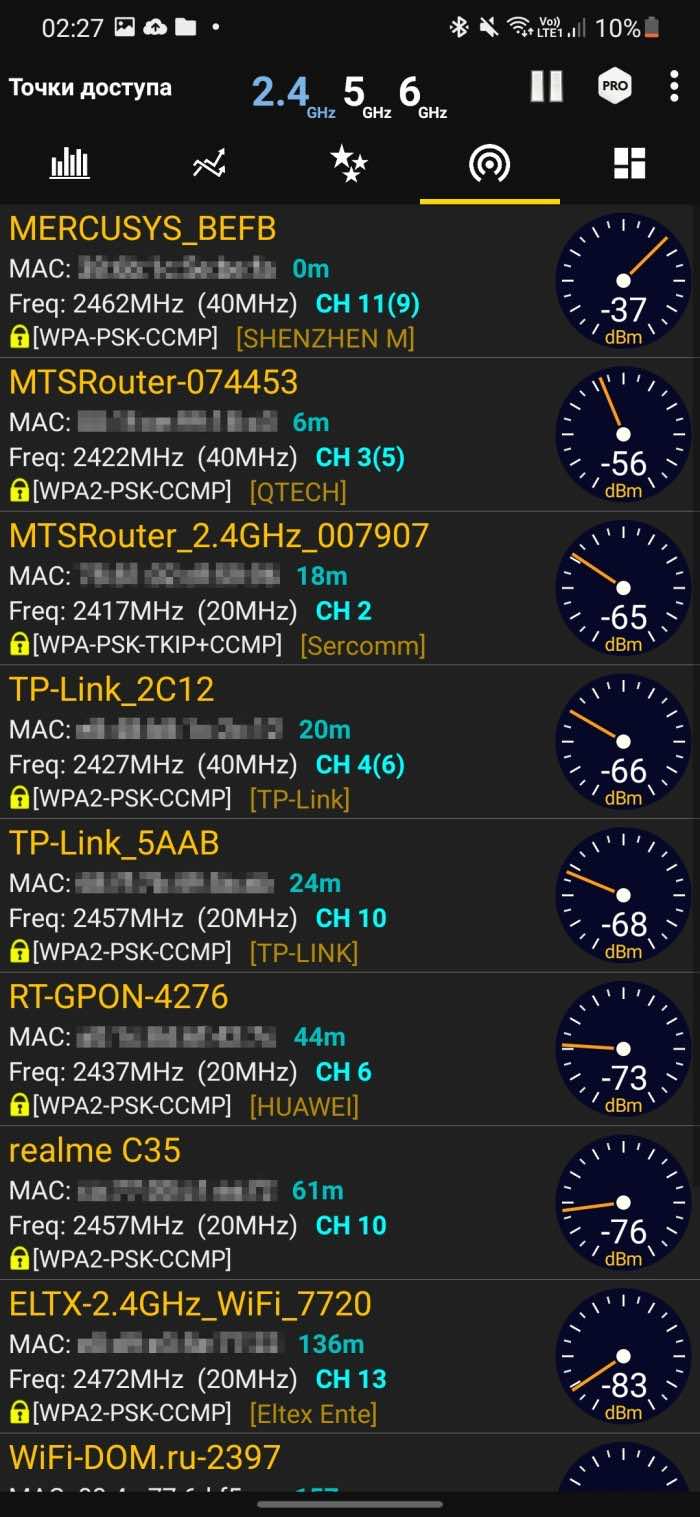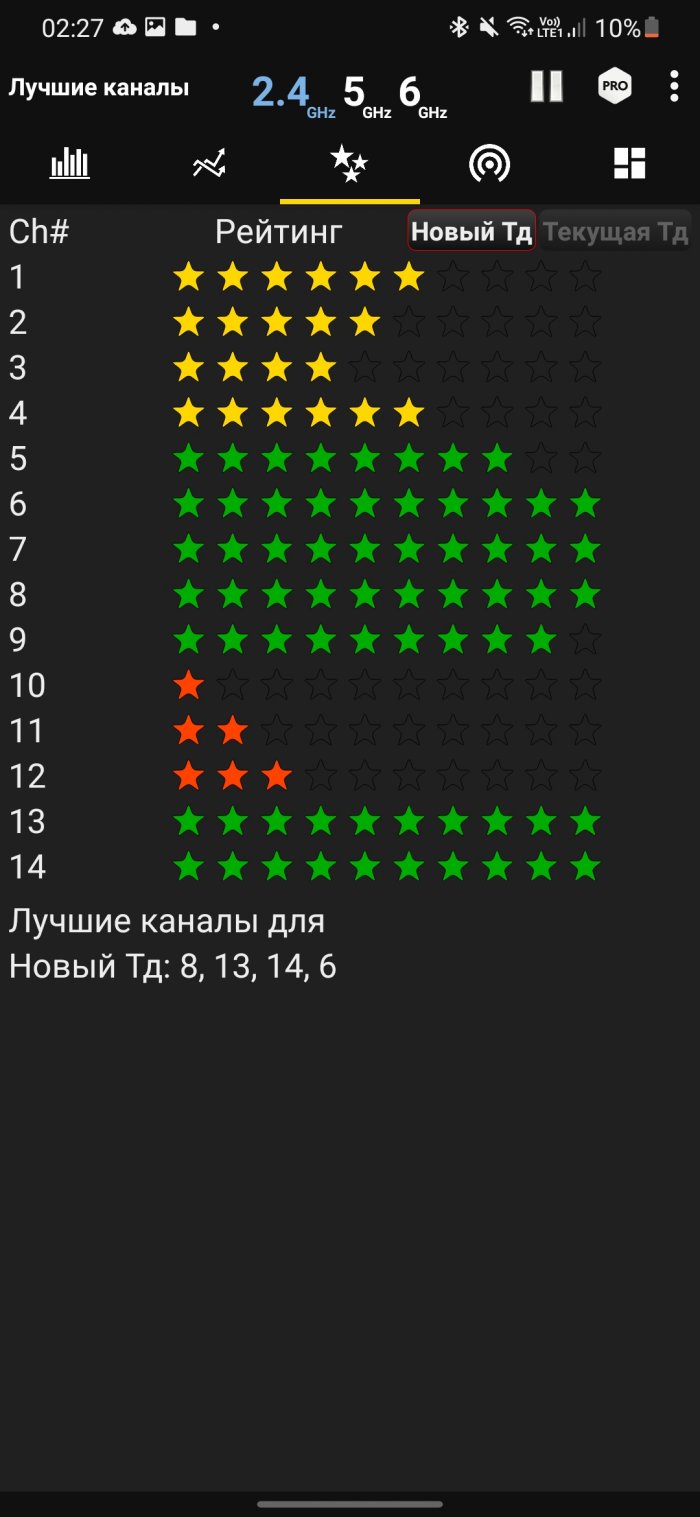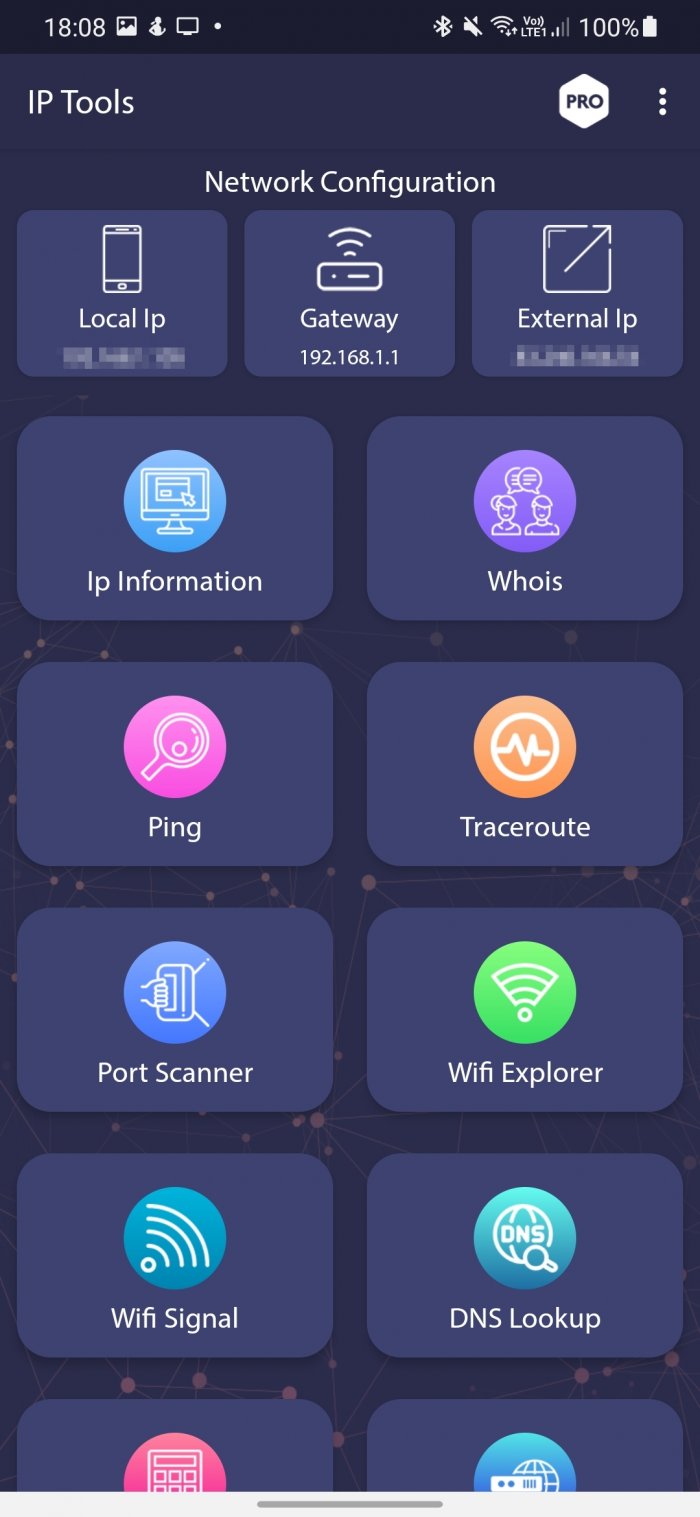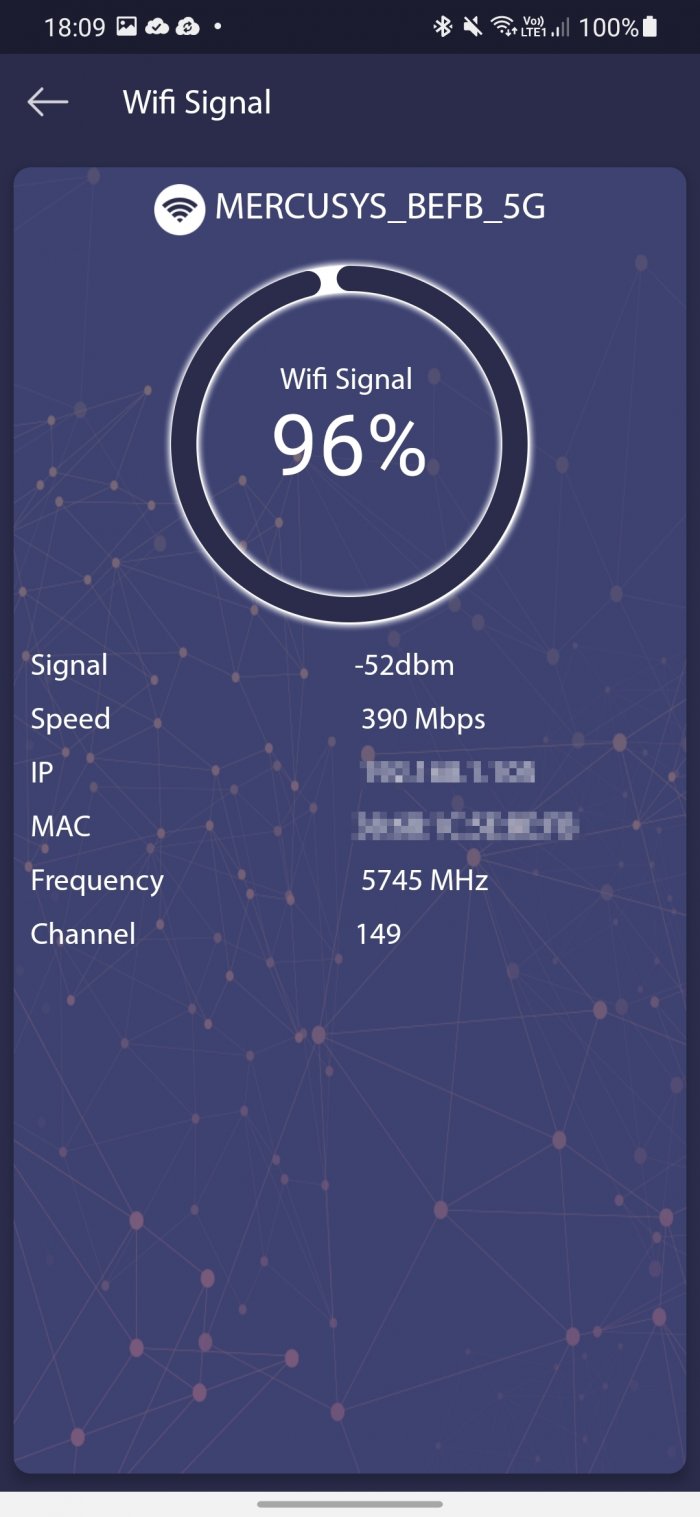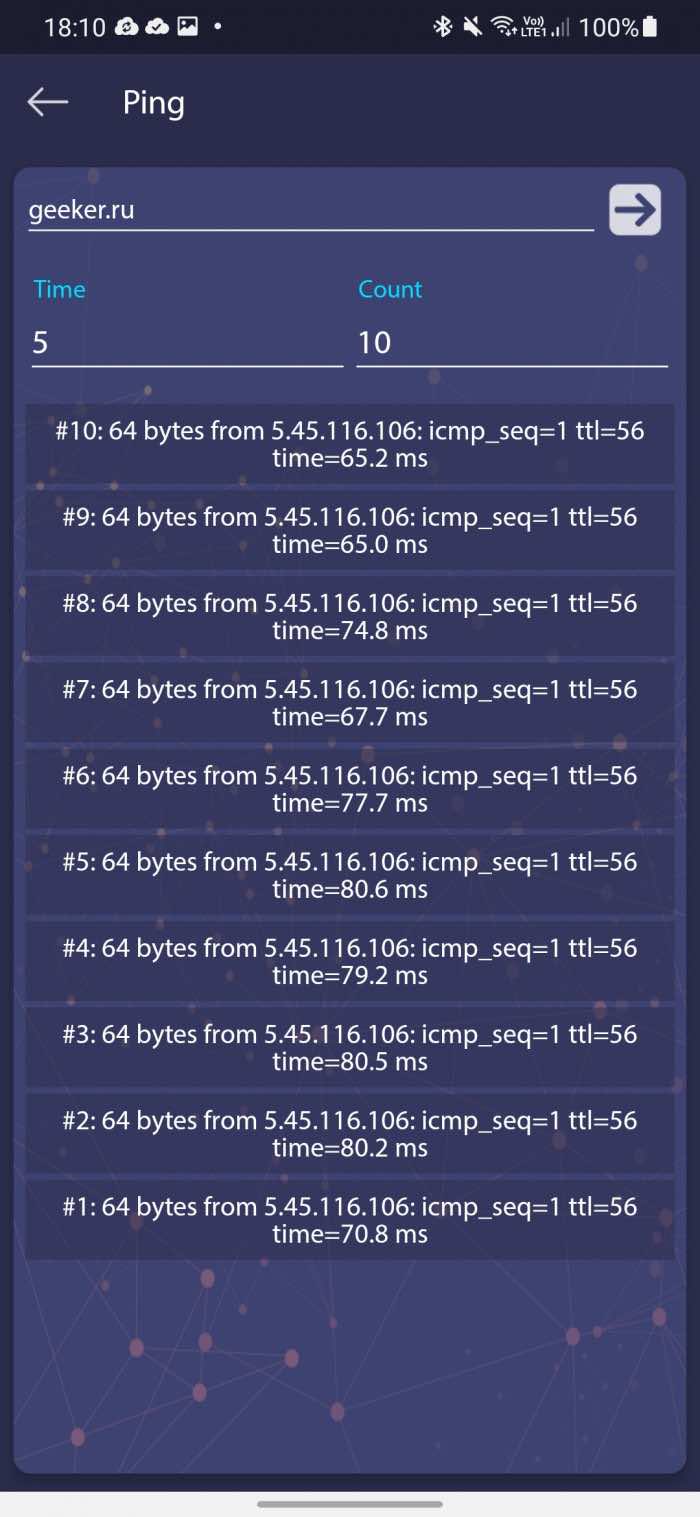Öncelikle, tüm boş umutları bir kenara atalım. Bir uygulama aracılığıyla sinyali yapay olarak artırmak imkansızdır. Bunu vaat eden çoğu program yalnızca mobil İnternet'i veya Wi-Fi'yi açar ve kapatır ve ayrıca bağlantıyı geri yüklemek için diğer bilinen numaraları da yapar.
Başka bir deyişle, bu sadece bir uygulama biçiminde bir sinyal açma/kapama anahtarıdır. Ancak, kendi kendinize çözebileceğiniz sorunları belirlemenize yardımcı olan programlar da vardır. Bunlar ve sinyalinizi artırmanın diğer yolları hakkında bu makalede okuyabilirsiniz.
Cam Tel
"Araştırmanıza" uygulamayı kullanarak başlamanızı öneririm. Cam Tel. Telefonunuzdaki tüm ağ bağlantılarını ve yüklü uygulamaların gönderdiği ve aldığı megabayt sayısını gösterir. Bu, çok fazla mobil veya Wi-Fi verisi kullanan uygulamaları bulmanıza yardımcı olur.
Belki de arka planda bir şeyler indiren ve İnternet hızını yavaşlatan bazı özellikle "obur" uygulamalar yüzünden. Ayrıca belirli uygulamalar için İnternet erişimini kısıtlamak için yerleşik bir güvenlik duvarı da var. Uygulamanın hiçbir veri göndermediğini belirttiği durumlarda özellikle yararlıdır.
Gerekirse, aktarılan verinin boyutuna bir sınır koyabilirsiniz ve sınır tükendiğinde veya 90%'ye yaklaştığında bir bildirim gelir. Dolaşım için ayrı bir ayar mevcuttur. Bazı mobil operatörler kullanılmayan megabayt trafiği bir sonraki aya aktarma yeteneğine sahiptir, bunu da uygulamada ayarlayabilirsiniz.
Ağ Hücresi Bilgisi
Ağ Hücresi Bilgisi gerçek zamanlı olarak ağın sürekli izlenmesini sağlar. Grafikler, hem gerçek zamanlı hem de geçmiş dönemlerde sinyalin gücünü ve kalitesini gösterir. Grafikleri inceleyerek, aramalarınızın ne zaman ve nerede kesildiğini veya İnternet'in yavaşladığını belirleyebilirsiniz. "Göstergeler" bölümünde, bağlantı daha önce kötü olduğunda kaydedilen kötü sinyallerin sayısını görebilirsiniz. Artık "bana göre burada alım kötü görünüyor." yok. Yalnızca gerçek sayılar.
Ve "Harita" sekmesinde en iyi sinyal için bir arama motoru var. Bu fonksiyon kulelerin yerini gösterecek ve en yakın olanı bulmanıza yardımcı olacak. İşaretçilerin renkleri belirtilen konumda sinyalin ne kadar güçlü olduğunu gösterecek. Ek olarak, 5G, 4G, 3G'deki sinyal gücünün gün, hafta ve ay için bir grafik biçiminde geçmiş istatistiklerini görüntüleyebilirsiniz.
AçıkSinyal
AçıkSinyal birçok yönden Network Cell Info'ya benzer. Size en yakın 3G, 4G/LTE ve 5G kulelerini gösterir. Ancak, Wi-Fi ağlarıyla da çalışır. Başka bir deyişle, OpenSignal bağlanabileceğiniz her şeyi bulabilir.
Uygulama birkaç nedenden ötürü en iyisi olarak adlandırılabilir. Başlıca neden, OpenSignal'in dört büyük Rus operatöründen gelen sinyalleri karşılaştırması ve hangisinin dairenizde daha iyi çalıştığını belirlemesidir. Ayrıca sinyal seviyesini gösteren bir kapsama haritası da vardır. Genel olarak, yavaş ağ performansının nedenini belirlemenize olanak tanıyan gerçekten çok sayıda işlev vardır ve bu da bu uygulamayı en iyilerden biri yapar.
WiFi Analizörü
WiFi Analizörü sadece dairenizdeki değil, aynı zamanda komşularınızdaki sinyal seviyesini de gösterir. İlk ekran görüntüsünde bir örnek görebilirsiniz - listenin sonunda 136 metre uzaklıktaki bir Wi-Fi noktasını görebilirsiniz. Ve önemli olan, kanal tıkanıklığının tam bir resmini elde edeceksiniz (2. ekran görüntüsüne bakın). Bu sayede yönlendiriciyi daha az yüklü bir kanal üzerinden veri iletecek şekilde yapılandırabilirsiniz, bu da İnternet hızıyla ilgili sorunu çözebilir. 2,4 Ghz ve 5 Ghz ağları desteklenir.
Ücretli sürümde sorunları gidermek için gelişmiş Wi-Fi tanılama özelliği bulunur, yönlendiricinize kimin bağlı olduğunu öğrenebilirsiniz, yerleşik bir İnternet hız testi vardır ve cihazları engellemek, kanalı değiştirmek, parola, SSID belirlemek ve çok daha fazlası için yönlendirici ayarları mevcuttur.
IP Araçları
Play Store'da bu türden birkaç uygulama var ama ben bunu seçtim IP Araçları uygun bir fiyat ve harika işlevsellik için. Port tarayıcı, Wi-Fi tarayıcı, DNS arama, IP ana bilgisayar dönüştürücü gibi birçok özelliğe sahiptir.
Akıllı telefonunuzdaki standart ağ araçlarından daha fazla işlevselliğe sahiptir, bu nedenle ağınızın neden gerektiği gibi çalışmadığını (en azından Wi-Fi) anlamak daha kolay olacaktır. Profesyonel sürüm 3$ karşılığında tek seferlik satın alınabilir.
Yönlendirici uygulamanız
Birçok modern yönlendirici Merkür, Bağlantılar, Netgear, TP-Link ve diğer OEM'lerin ayarlarınızı yönetmenize yardımcı olabilecek çok kullanışlı kendi uygulamaları vardır.
Örneğin, bir Mercusys yönlendiricim var ve DNS'i varsayılan olan yerine 1.1.1.1'e değiştirmek için resmi uygulamayı kullandım, bu da web sitesinin yüklenmesini hızlandırmaya yardımcı oldu.
Mağazadan bir sinyal güçlendirici satın alın
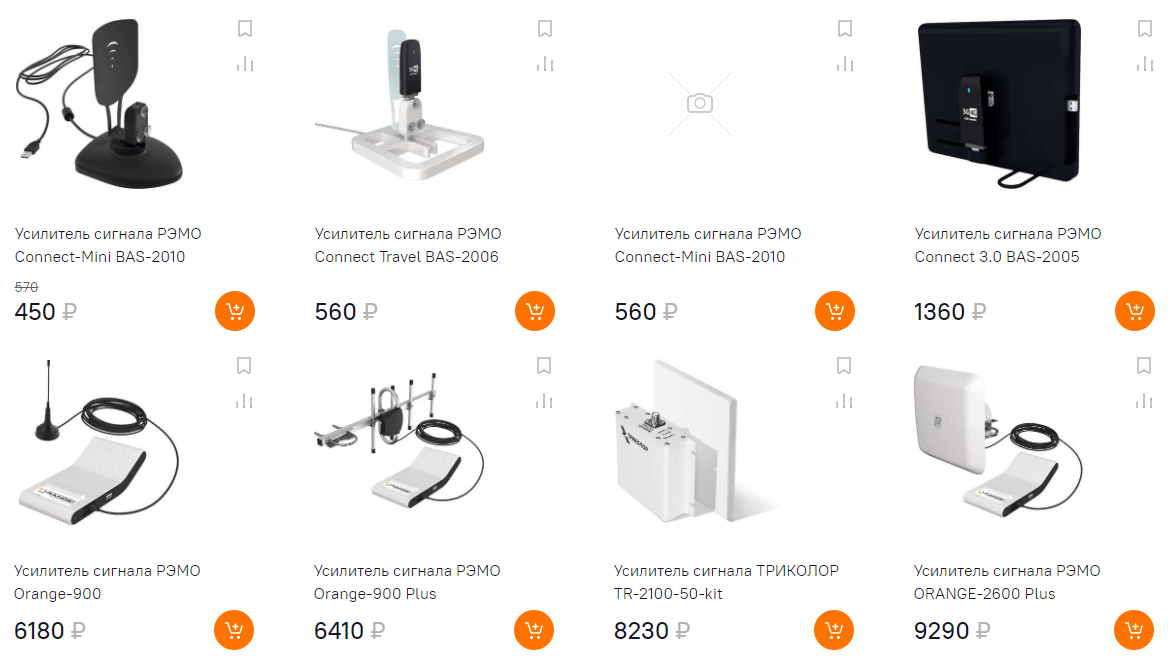
Bazen tek yardımcı ek ekipmandır. Bir amplifikatör, evinize kurduğunuz bir ekipman parçasıdır. OEM'den bir sinyal alır ve çalışmasını dengeler. Çoğu çevrimiçi ev aletleri mağazasında bu tür cihazlar bulunur.
Güçlendiriciler genellikle çok pahalı değildir ve düzgün bir şekilde nasıl yapılacağını bilmiyorsanız kurulumunu yapmanıza yardımcı olabilirler. Evinizdeki zayıf sinyalleri dönüştürmeye yardımcı olur, ancak dışarıda veya çevresinde çalışmaz.
Ayarlara göz atın
Bazen akıllı telefonunuzda sinyale müdahale eden ayarlar olabilir. Örneğin, bulunduğum bölgede 5G kapsama alanı oldukça zayıf. 5G'yi kapatıyorum ve ağ çok daha güçlü olan 4G LTE'ye geçiyor. Bu yalnızca pil ömründen tasarruf sağlamakla kalmıyor, aynı zamanda veri indirme hızlarını da artırıyor. Bunu deneyebilirsiniz. Birçok cihaz 5G ve 4G LTE arasında geçiş yapmanıza olanak tanır.
Ayrıca, evinizde 2,4 Ghz ve 5 Ghz bağlantı varsa, doğru olana bağlı olup olmadığınızı kontrol edin. Ancak, farklı cihazların farklı ayarları olduğu için bu çok genel bir öneridir. Örneğin, Samsung cihazları indirme hızını artırmak için Wi-Fi ve mobil İnternet üzerinden aynı anda dosya indirebilir. Samsung ile karşılaştırıldığında, birçok cihazın indirme hızı böyle bir özelliğin olmaması nedeniyle yavaş görünebilir.
Uygun ayarları bulmak için telefonunuzun şebekesini ve Wi-Fi ayarlarını incelemenizi öneririz. Endişelenmeyin, bu şekilde herhangi bir zarar vermeyeceksiniz, ancak gerekirse geri dönebilmeniz için başlangıçta yüklenen ayarların ekran görüntüsünü almak yine de iyi bir fikirdir.
Akıllı telefonunuzun antenini kontrol edin
Bazı cihazların antenleri daha zayıftır. İlginçtir ki, ZTE Axon 7'nin sinyali LG V20'den daha zayıftır. Aynı zamanda, Samsung Galaxy Note 10+'ın sinyali LGV60'tan daha güçlüdür (bir çubuk). Cihazın modemi SoC'ye bağlıdır, bu nedenle Snapdragon 865'li her cihaz aynı modemi kullanır.
Ancak bir akıllı telefonun şebekeyi diğerinden daha kötü yakalaması, cihazın tasarımı ve anteni gibi birçok faktörden kaynaklanır. Bu konuda yapabileceğiniz çok az şey vardır, belki akıllı telefonunuzu değiştirmeniz veya bir sinyal güçlendirici satın almanız dışında. Genellikle fark o kadar büyük değildir, ancak bu başlangıçta kötü olan İnternet ile birleşirse, o zaman düşünmeye değer.
Operatörü değiştir
Bazı durumlarda, İnternet'in düşük hızını bir şekilde düzeltmek oldukça zordur. Örneğin, bu, zamanının çoğunu bodrumda geçiren kişiler için geçerlidir. Veya hücre kulelerinden yoksun yerlerde yaşayanlar için. Veya belki de sorun, sinyali iyi iletmeyen evin malzemelerindedir. Bu durumda, tek seçenek alternatif bir operatör aramaktır.
Gerçekten iyi bir operatörünüz varsa ancak bölgenizde çok az sayıda kulesi varsa ne yapmalısınız? Bu tür durumlar genellikle tüm operatörlerde olur. Bazı bölgelerde, kendilerine daha az dikkat edildiği için sinyaller daha zayıftır. Daha güvenilir bir İnternet bağlantısı için, yukarıda açıklanan uygulamayı kullanarak bölgenizdeki kapsama haritasına bakmaya değer. AçıkSinyalEn uygun seçeneği seçmek için.